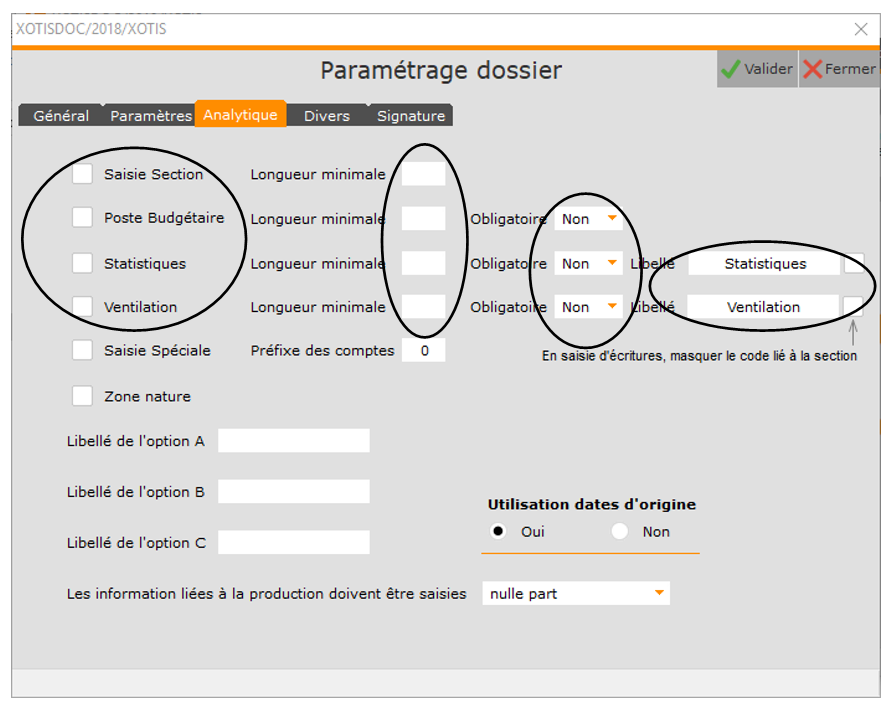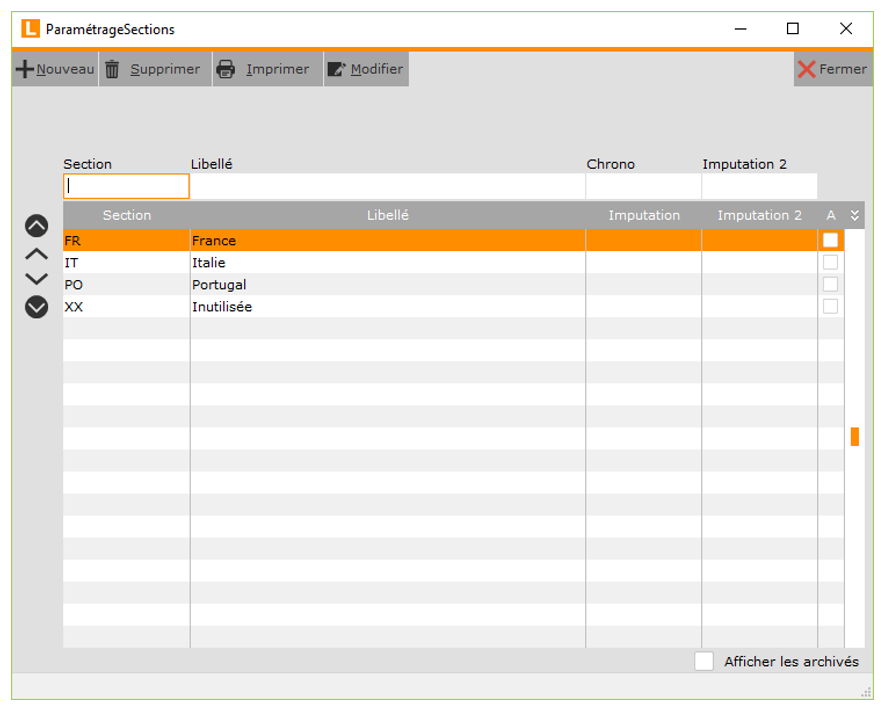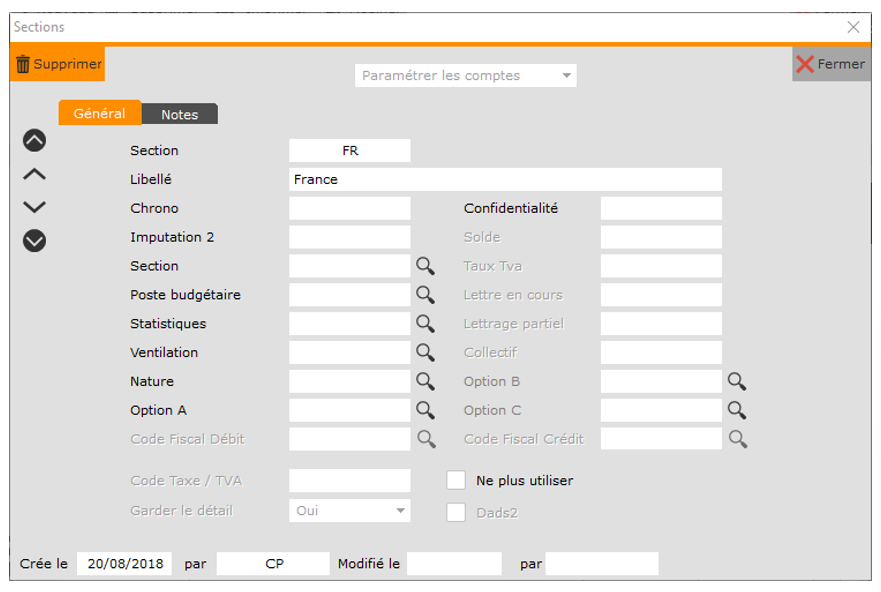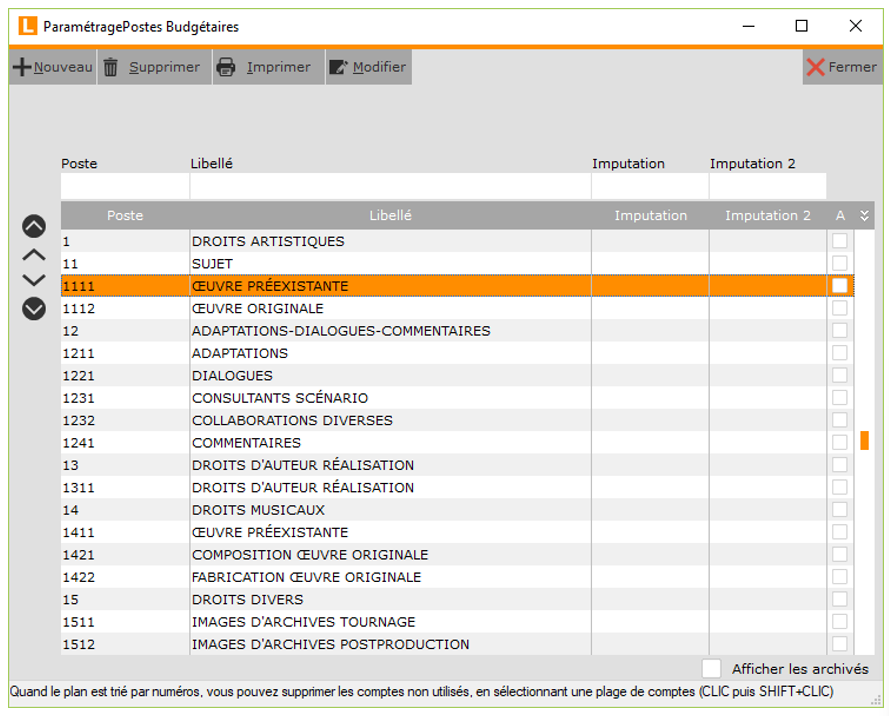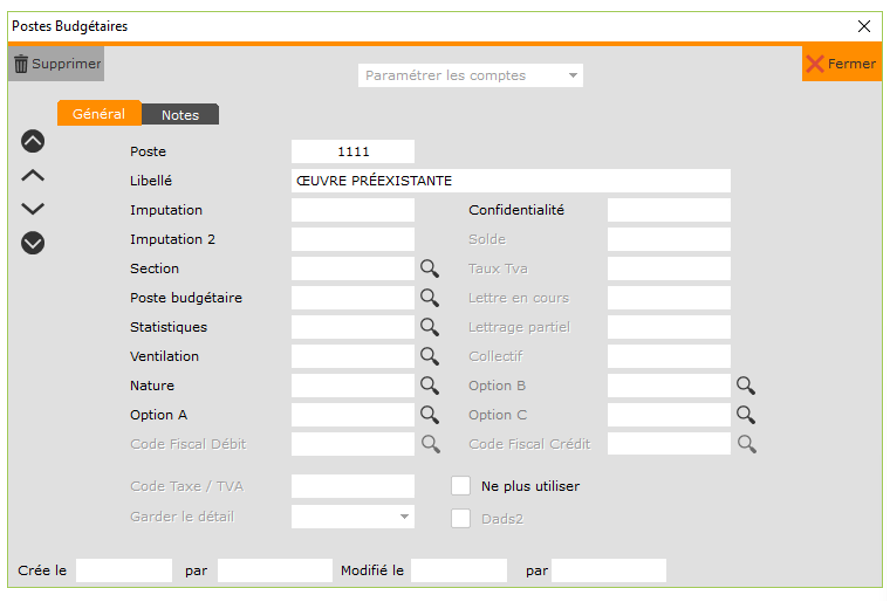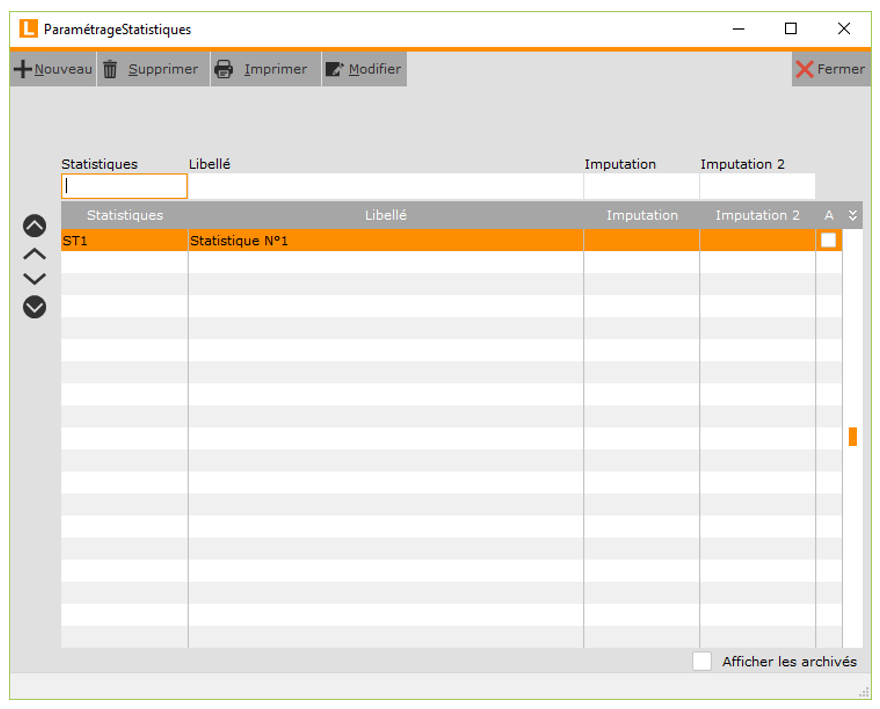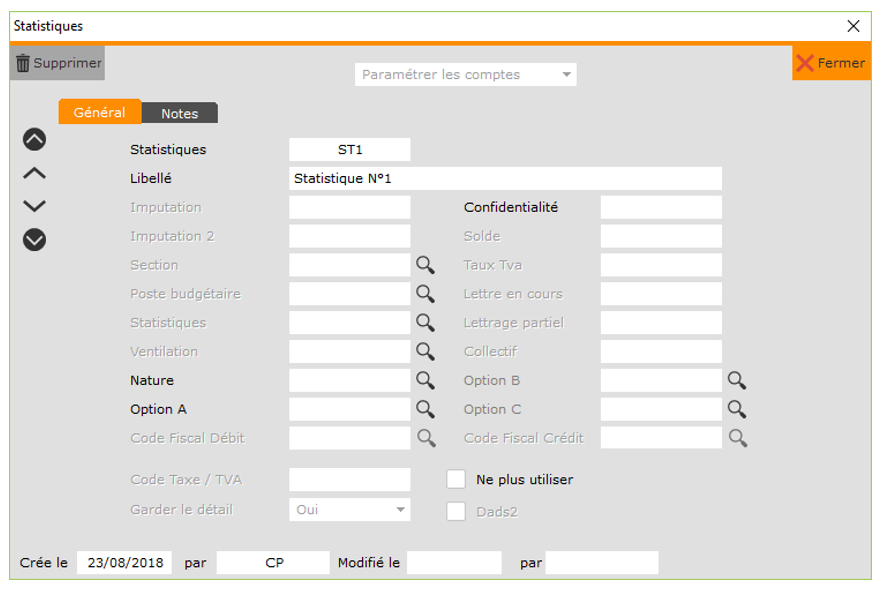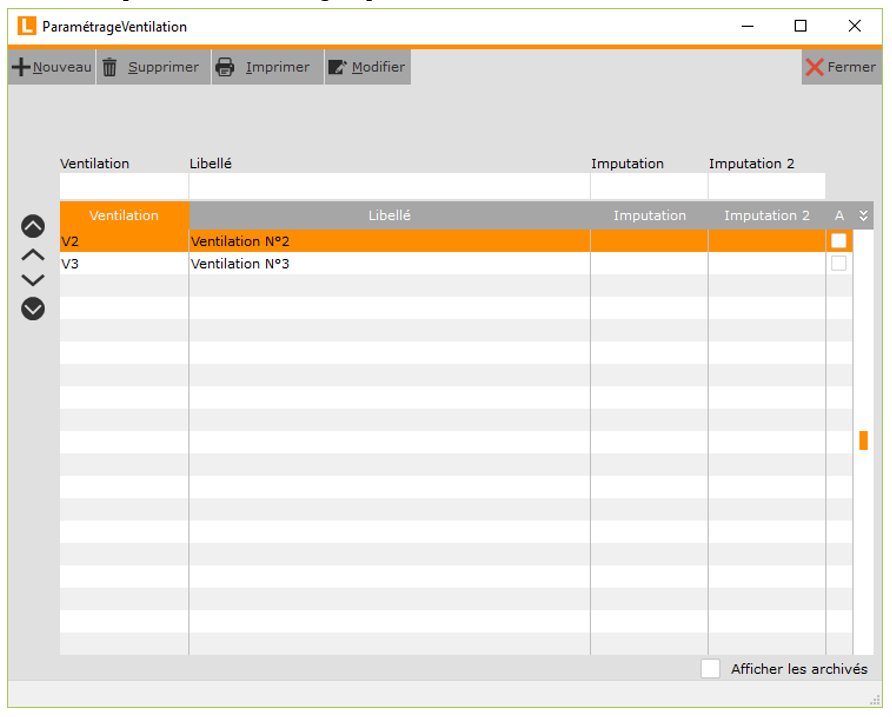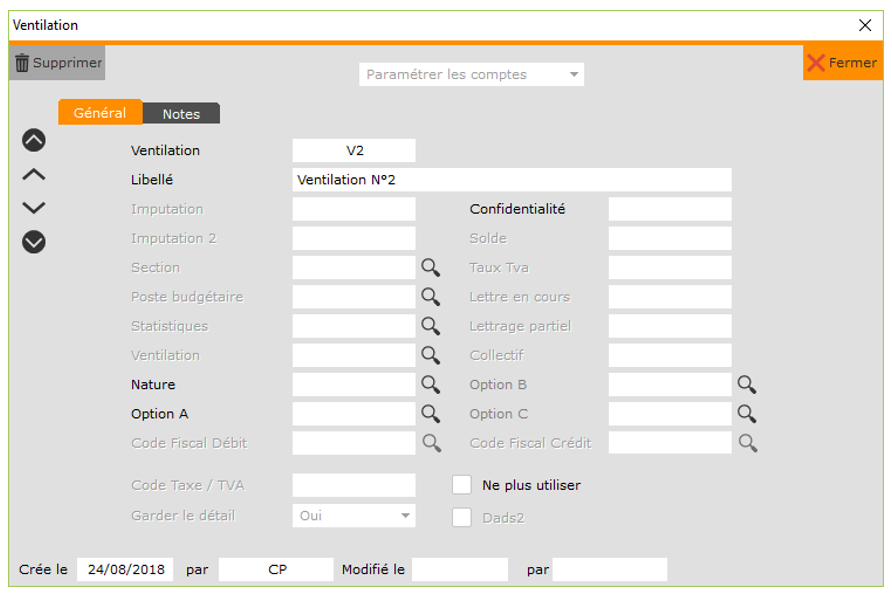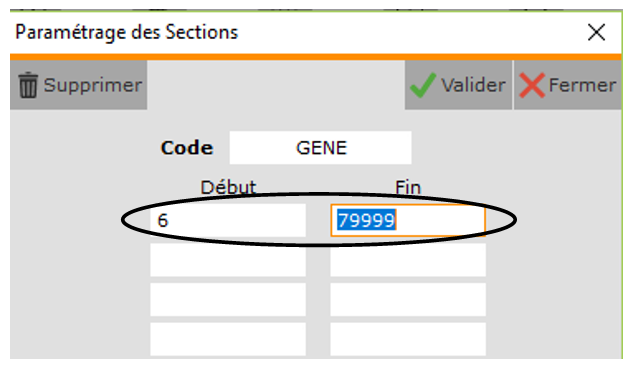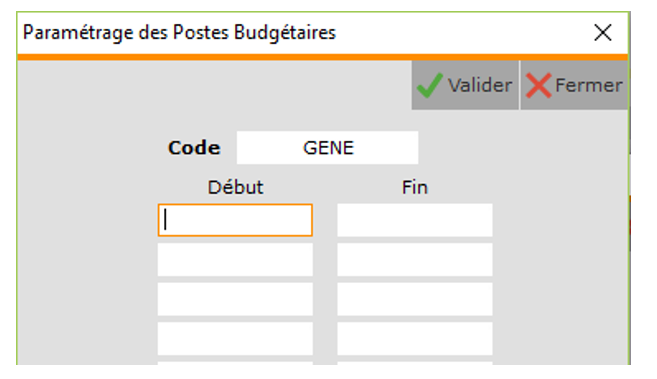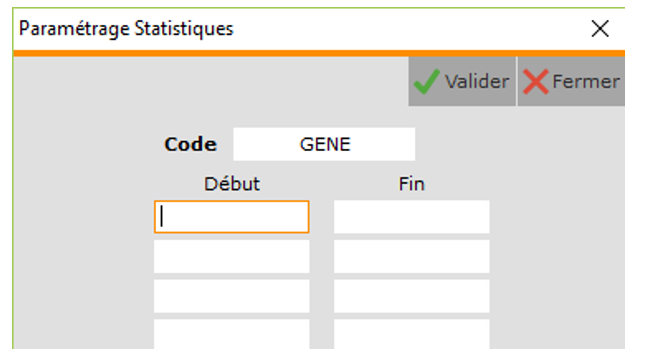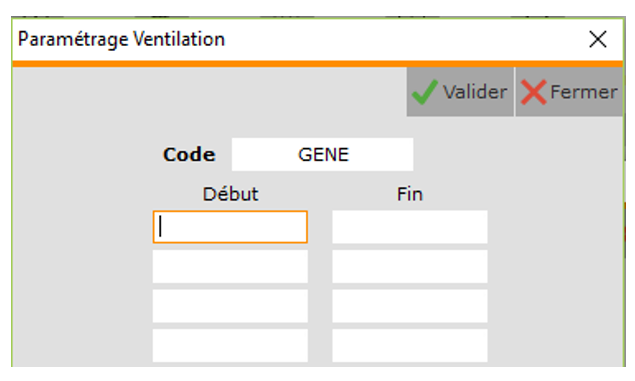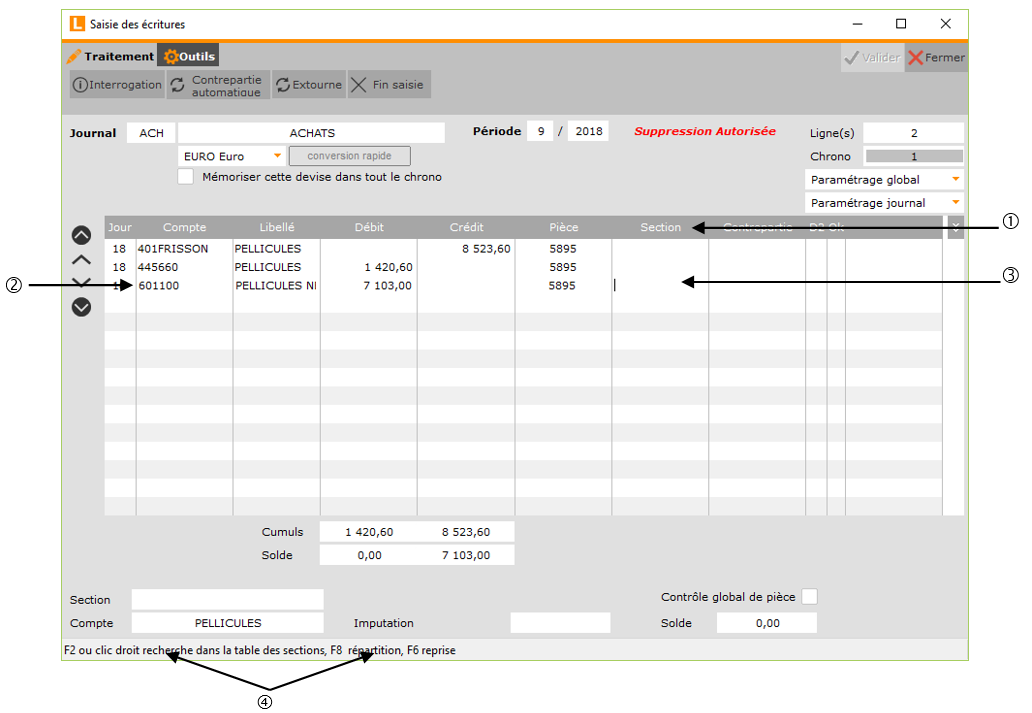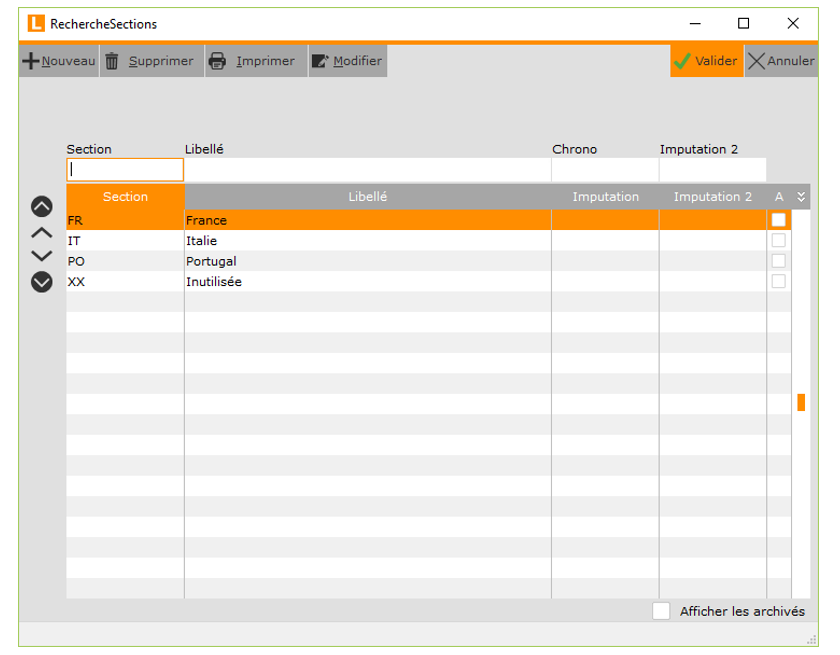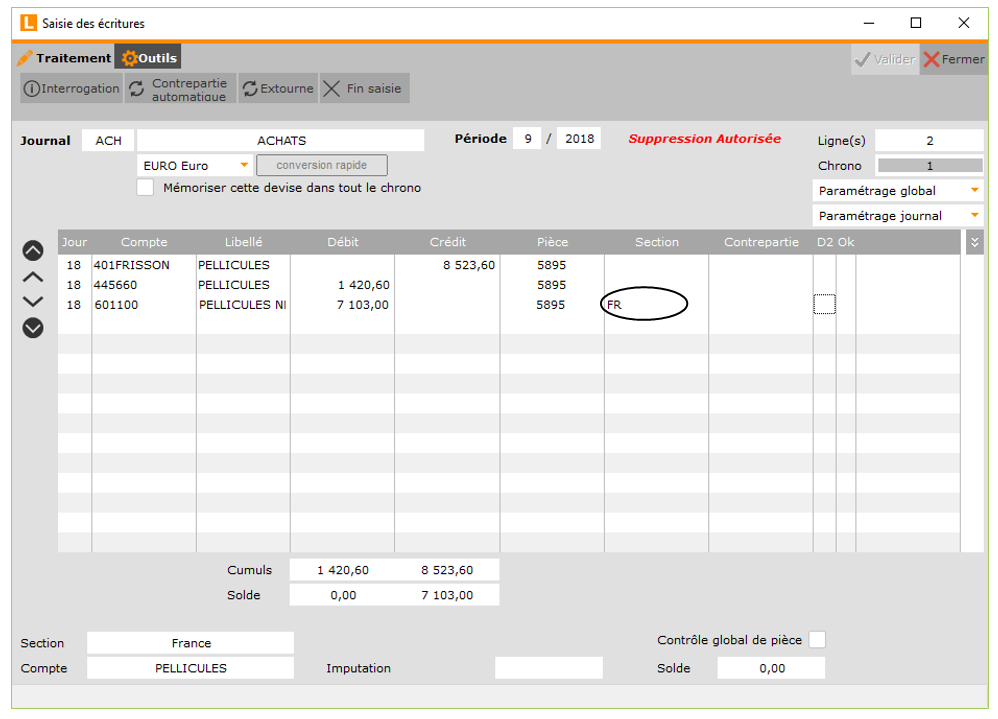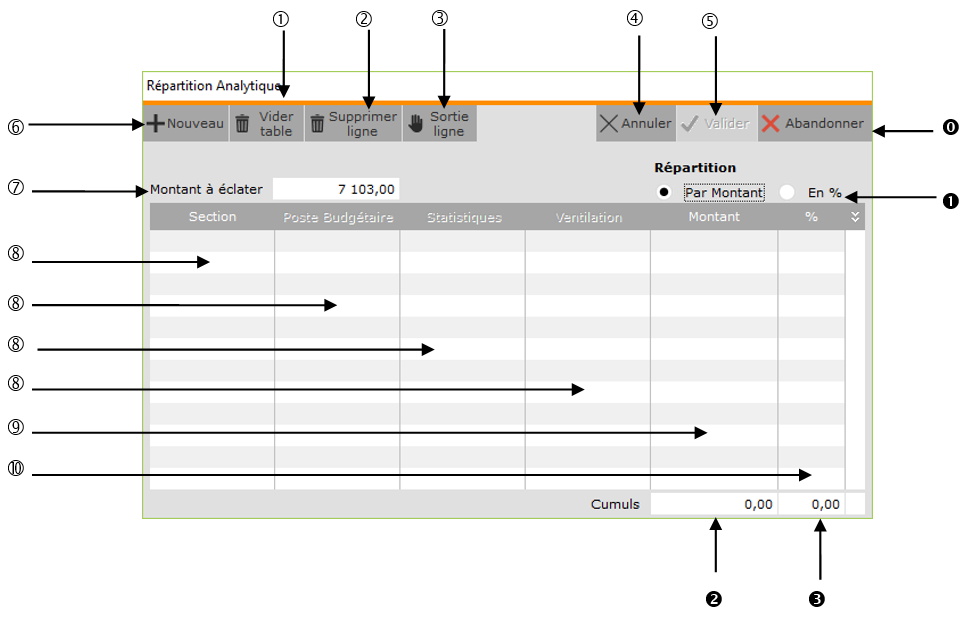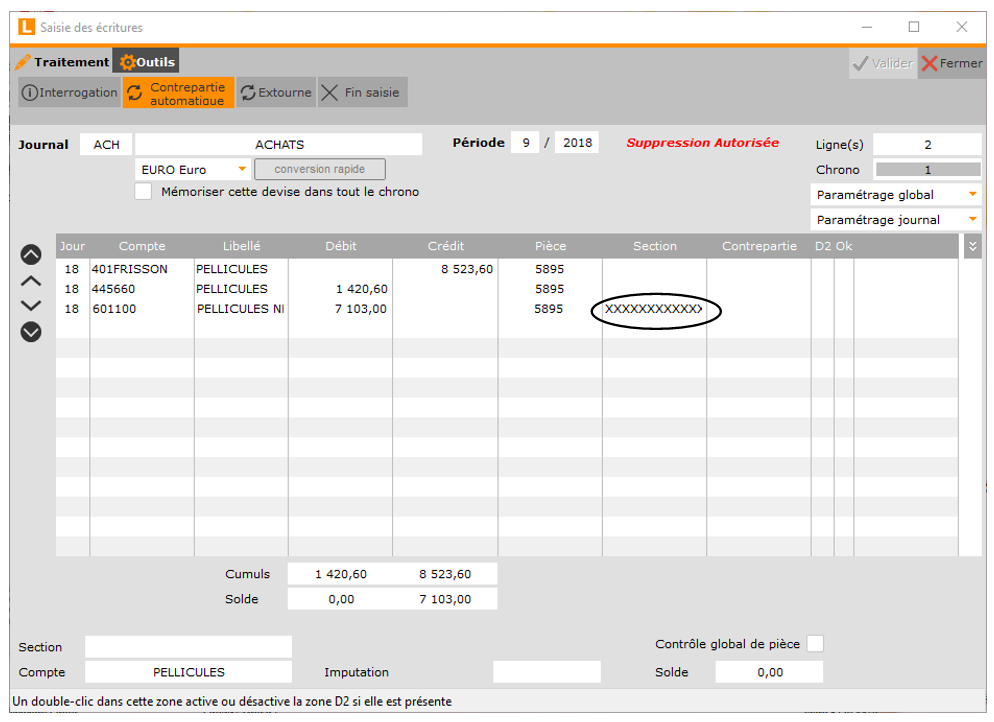Mise en place de l’Analytique
Permet de mettre en place l’analytique. Louma offre la possibilité de gérer jusqu’à 4 axes analytiques (sections, postes budgétaires, statistiques et ventilations).
Pour une explication détaillée sur la gestion des axes analytiques, reportez-vous à l’article « Gestion des axes analytiques ».
Paramétrage de dossier
Au menu de Louma, cliquez sur « Paramétrage » puis sur « Dossier ». Cliquez ensuite sur l’onglet « Analytique ».
Dans un 1er temps, cochez le ou les axe(s) analytique(s) à mettre en place parmi les 4 disponibles (Sections / Postes budgétaires / Statistiques / Ventilations).
Dans un 2eme temps, vous pouvez définir une longueur de code minimale (de 1 à 15 caractère(s) alphanumérique(s)).
Dans un 3eme temps, vous devez préciser si la saisie de l’axe analytique doit être obligatoire ou non (sauf pour la section, qui est impérativement obligatoire).
Dans un 4eme temps, vous pouvez définir un libellé plus significatif que le libellé standard (uniquement pour les statistiques et les ventilations).
Lorsqu’un axe analytique est ainsi activé, dans la saisie/modification des écritures apparaît alors une colonne supplémentaire pour permettre sa saisie.
Gestion des axes analytiques
Au menu de Louma, cliquez sur « Paramétrage » puis sur « Sections ».
Vous devez créer les différentes sections. Vous pouvez également les modifier, les supprimer, ou les imprimer.
Au menu de Louma, cliquez sur « Paramétrage » puis sur « Postes Budgétaires ».
Vous devez créer les différents postes budgétaires. Vous pouvez également les modifier, les supprimer, ou les imprimer.
Au menu de Louma, cliquez sur « Paramétrage » puis sur « Statistiques »
Vous devez créer les différentes statistiques. Vous pouvez également les modifier, les supprimer, ou les imprimer.
Au menu de Louma, cliquez sur « Paramétrage » puis sur « Ventilation »
Vous devez créer les différentes ventilations. Vous pouvez également les modifier, les supprimer, ou les imprimer.
Pour une comptabilité de société, par documentaire :
- ACA Académie du spectacle équestre,
- ART L’art du dressage du cheval,
- Etc…
Pour une comptabilité de film, par région :
- HR Hors région,
- RP Région Picardie.
La gestion de la région permet le montage du dossier de financement de la région (en faisant ressortir les dépenses engagées dans une région).
Pour une comptabilité de film, par pays :
- ES Espagne,
- FR
Lorsque le film est tourné dans différents pays.
Pour une comptabilité de film, par épisode :
- PO01 Poly en Espagne – Episode N° 1,
- PO02 Poly en Espagne – Episode N° 2,
- Etc…
Pour une comptabilité de société, la codification CNC :
- 1 DROITS ARTISTIQUES,
- 11 SUJET,
- 111 SUJET,
- 1111 OEUVRE PREEXISTANTE,
- 1112 OEUVRE ORIGINALE,
- ..
Pour une comptabilité de film, pour la gestion du crédit d’impôt cinéma :
- DCI Dans Crédit d’Impôt,
- HCI Hors Crédit d’Impôt.
- N Non récupérable,
- O Récupérable.
Cela permettra, à la fin du film, de sortir un état de ce qui doit être récupéré (Costumes, matériel, etc…).
Au menu de Louma, cliquez sur « Paramétrage » puis sur « Paramétrage Global » et enfin sur « Saisie / Sections ».
Vous devez paramétrer les fourchettes de comptes sur lesquels vous souhaitez, dans la saisie des écritures, saisir une section. Puis cliquez sur le bouton Valider.
Au menu de Louma, cliquez sur « Paramétrage » puis sur « Paramétrage Global » et enfin sur « Saisie / Postes Budgétaires ».
Vous devez paramétrer les fourchettes de comptes sur lesquels vous souhaitez, dans la saisie des écritures, saisir un poste budgétaire. Puis cliquez sur le bouton Valider.
Statistiques
Au menu de Louma, cliquez sur « Paramétrage » puis sur « Paramétrage Global » et enfin sur « Saisie / Statistiques ».
Vous devez paramétrer les fourchettes de comptes sur lesquels vous souhaitez, dans la saisie des écritures, saisir une statistique. Puis cliquez sur le bouton Valider.
Au menu de LOUMA, cliquez sur « Paramétrage », puis sur « Paramétrage Global » et enfin sur « Saisie / Ventilation ».
Vous devez paramétrer les fourchettes de comptes sur lesquels vous souhaitez, dans la saisie des écritures, saisir une ventilation. Puis cliquez sur le bouton Valider.
Lors de la saisie des écritures, il apparaît une colonne supplémentaire pour chaque axe analytique activé.
Dans notre exemple, la colonne « Sections » apparaît et, sa saisie est possible uniquement si le compte appartient à une des fourchettes de comptes paramétrés.
- Colonne où seront saisies les sections.
- Compte qui appartient à la fourchette de comptes paramétrés dans le paramétrage global (« Paramétrage» / « Paramétrage Global» / « Saisie / Sections »).
- La saisie de la section est active car le compte 601100 est compris dans la fourchette de comptes pour lesquels la saisie des sections est possible.
- La touche de fonction « F2» permet d’afficher la liste des sections. La touche de fonction « F8» permet d’effectuer une répartition analytique.
La touche de fonction « F2 » permet d’afficher la table correspondante.
Retour à la saisie des écritures après avoir sélectionné l’élément souhaité.
Saisie avec répartition analytique
La touche de fonction « F8 » permet de réaliser une répartition analytique.
- Supprime la répartition analytique.
- Supprime une ligne de la répartition analytique.
- Sort de la ligne de saisie.
- Annule la répartition analytique.
- Valide la répartition analytique.
- Insère une nouvelle ligne dans la répartition analytique.
- Montant à répartir. Il s’agit du montant de l’écriture.
- Axes analytiques. La saisie est possible uniquement sur les axes analytiques activés.
- Montant de la répartion. Colonne accessible uniquement si la rubrique « Répartition» vaut « Par Montant».
- Type de répartition :
Par montant : Nécessite la saisie d’une valeur.
En % : Nécessité la saisie d’un % de répartition.
0. Abandonne la répartition analytique.
1. Pourcentage du montant de la répartition par rapport au montant de l’écriture. Colonne accessible uniquement si la rubrique « Répartition» vaut « En %».
2. Cumul des montants de la répartition.
3. Cumul des pourcentages de la répartition.
Exemple de répartition
Tant que le cumul des montants de la répartition est différent du montant à éclater, la validation est impossible. Retour à la saisie des écritures après avoir validé la répartition.
La répartition est représentée par le pseudo-code XXX…XXX.
Découvrez nos formations en ligne
Pour un apprentissage plus rapide, accédez à nos contenus vidéos.